无法删除打印机驱动程序正在使用怎么办?5种方法教会你
当我们在尝试删除或更新打印机驱动程序时,可能会遇到“打印机驱动程序正在使用”的提示,这种情况通常发生在打印机驱动程序与某些应用程序或服务关联紧密时,或者在驱动程序卸载过程中发生了某些错误,导致打印工作无法顺利进行。本文将针对这一问题,为您提出几种有效的解决方案,帮助您恢复正常打印。

一、关闭正在使用打印机的应用程序
首先,我们需要确保没有任何应用程序正在使用打印机。请检查所有打开的应用程序,特别是与打印相关的程序(如Word、Excel、PDF阅读器等),并关闭它们。
有时,一些后台服务或进程也可能在使用打印机。可以通过任务管理器(Ctrl+Shift+Esc)查看并结束这些进程。
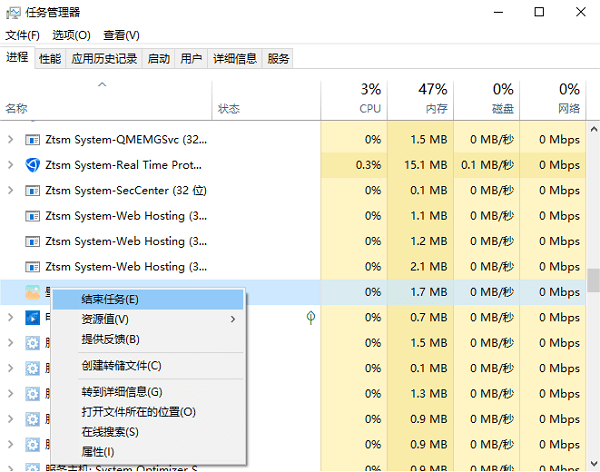
二、重启打印服务
打印机服务(Print Spooler)是管理打印任务的关键服务。有时,重启该服务可以解决无法删除驱动程序的问题。
打开“服务”管理器(可以通过运行“services.msc”命令打开),找到“Print Spooler”服务,停止并重新启动该服务。
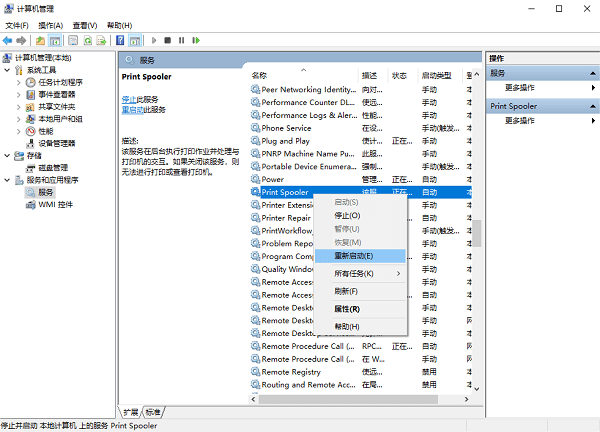
三、手动删除打印机队列
如果打印服务中存在未完成的打印任务,也可能导致驱动程序无法删除。
1、打开“设备和打印机”窗口,找到目标打印机,右键点击并选择“查看打印队列”。
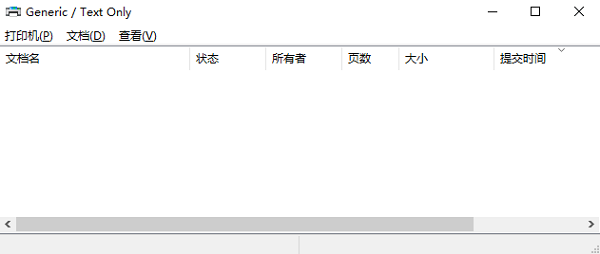
2、在打印队列中,取消所有待处理的打印任务,并尝试再次删除驱动程序。
四、使用系统自带的打印机疑难解答
Windows系统提供了打印机疑难解答工具,可以帮助我们自动检测和解决打印机相关问题。
打开“控制面板”,找到“疑难解答”选项,选择“打印机”进行扫描和修复。
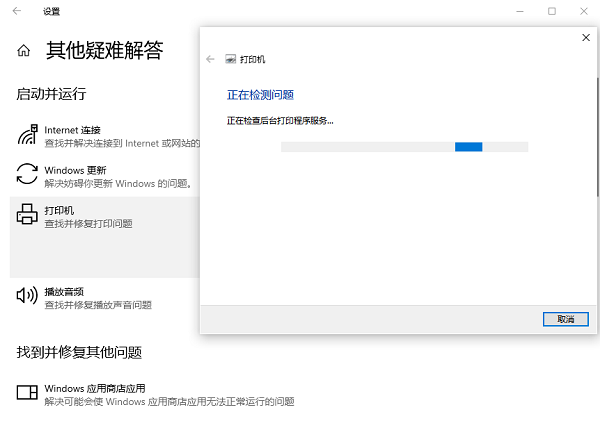
五、卸载并重新安装打印机
如果以上方法都无法解决问题,可以尝试先卸载打印机,再重新安装。
1、在“设备和打印机”窗口中,右键点击目标打印机并选择“删除设备”。
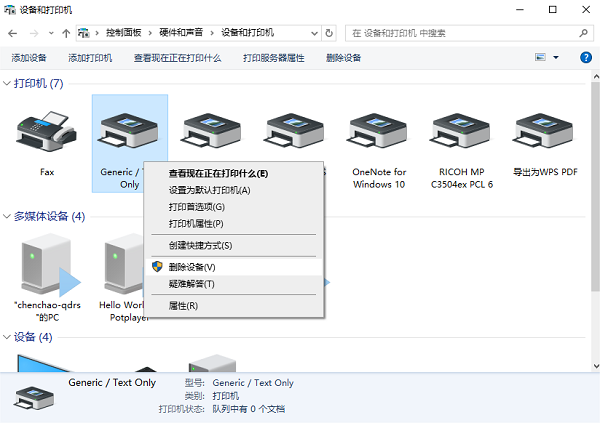
2、卸载完成后,重新启动电脑,将打印机正确连接到电脑,再打开打印机卫士进行检测。

 好评率97%
好评率97%
 下载次数:4805228
下载次数:4805228
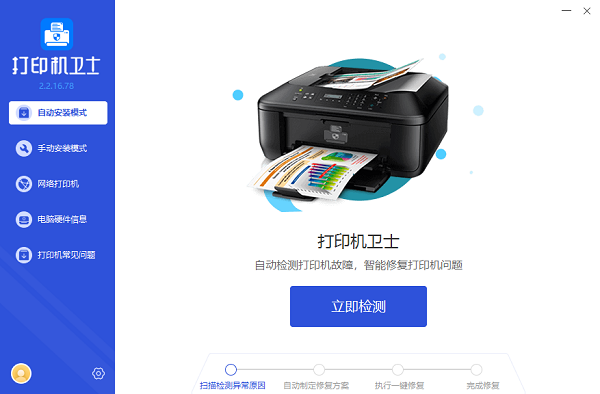
3、很快软件就能检测到您的打印机驱动缺失,点击“一键修复”。
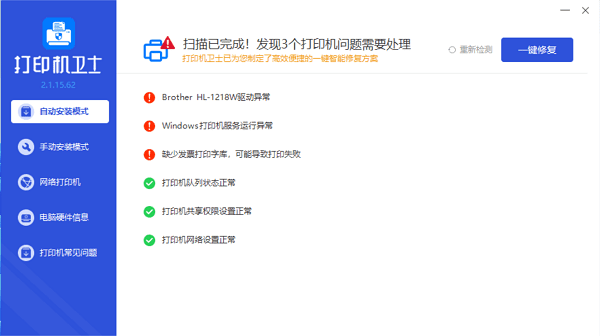
4、等待修复成功后,重启打印机,让安装完成的打印机驱动正常生效。
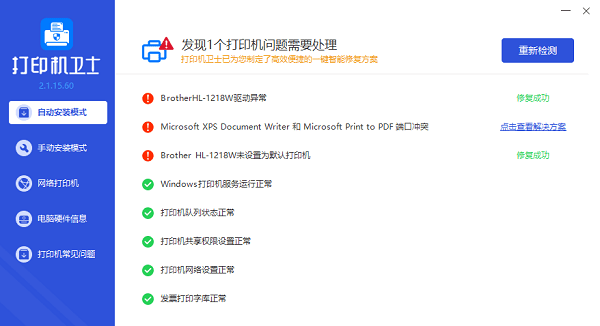
以上就是无法删除打印机驱动程序正在使用的解决方案。希望对你有所帮助。如果有遇到打印机连接、共享、报错等问题,可以下载“打印机卫士”进行立即检测,只需要一步便可修复问题,提高大家工作和打印机使用效率。